Contourner le Gatekeeper dans Mac OS X avec les préférences de sécurité
 Gatekeeper est une fonction de sécurité au niveau des applications sur Mac qui vise à empêcher le lancement d'applications non autorisées et non identifiées dans Mac OS X, empêchant ainsi d'éventuels problèmes de sécurité tels que des exploits ou des chevaux de Troie de fonctionner sur un Mac. Cette fonction est le plus souvent utilisée lorsqu'une application a été téléchargée sur le web et lorsqu'on tente de la lancer, une boîte de dialogue d'avertissement invite l'utilisateur à envoyer un message du type "Cette application ne peut pas être ouverte parce qu'elle provient d'un développeur non identifié".
Gatekeeper est une fonction de sécurité au niveau des applications sur Mac qui vise à empêcher le lancement d'applications non autorisées et non identifiées dans Mac OS X, empêchant ainsi d'éventuels problèmes de sécurité tels que des exploits ou des chevaux de Troie de fonctionner sur un Mac. Cette fonction est le plus souvent utilisée lorsqu'une application a été téléchargée sur le web et lorsqu'on tente de la lancer, une boîte de dialogue d'avertissement invite l'utilisateur à envoyer un message du type "Cette application ne peut pas être ouverte parce qu'elle provient d'un développeur non identifié".
Nous avons vu comment contourner ce message d'erreur au cas par cas en utilisant l'astuce "Ouvrir" du clic droit, mais la dernière version de Mac OS X apporte une autre option qui peut être plus facile pour certains utilisateurs de lancer des applications de manière sélective et de contourner Gatekeeper. Cette option est avantageuse car les utilisateurs peuvent continuer à conserver la préférence de sécurité stricte consistant à laisser Gatekeeper activé et intact, ce qui est généralement recommandé.
Comment contourner les avertissements de lancement de l'application Gatekeeper à partir des préférences système
Ce contournement de la solution Gatekeeper est temporaire et permet un contournement du lancement par application. Elle ne désactive pas Gatekeeper sous Mac OS X.
- Tentez de lancer l'application en question, en rencontrant le message normal "ne peut être ouvert", puis cliquez sur "OK"
- Lancez les Préférences Système en le choisissant dans le menu Pomme
- Sélectionnez le panneau de contrôle "Sécurité et vie privée", et allez à l'onglet "Général"
- Sous la rubrique "Autoriser les applications téléchargées à partir de :", cherchez le message suivant : "appname.app a été bloqué à l'ouverture parce qu'il ne provient pas d'un développeur identifié".
- Si vous faites confiance à l'application et que vous voulez la lancer en contournant Gatekeeper, cliquez sur "Open Anwyay"
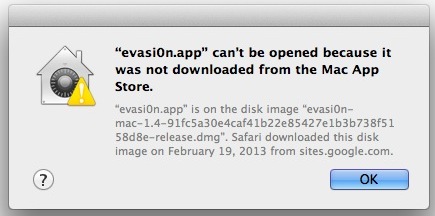
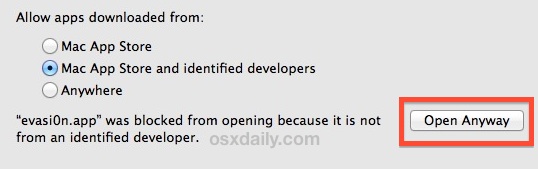
Le panneau de préférences Sécurité complet se présente comme suit, avec Open Anyway en surbrillance dans la section Gatekeeper.
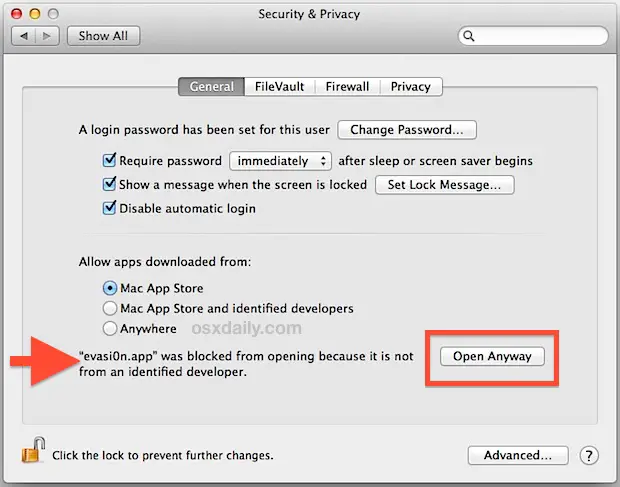
Si l'option "Open Anyway" n'est pas visible, vous devez probablement déverrouiller les préférences de sécurité en cliquant sur la petite icône de cadenas dans le coin et en entrant un mot de passe administratif.
En choisissant "Open Anyway", l'application en question sera lancée directement à partir des préférences du système de sécurité, et vous pourrez l'utiliser normalement. Cette approche est évidemment un peu plus longue que l'utilisation de l'astuce "Ouvrir" du clic droit, mais elle peut être avantageuse pour certains utilisateurs dans certaines situations.
Gatekeeper vise vraiment à protéger les utilisateurs novices et moyens de Mac, tandis que les utilisateurs avancés de Mac OS X qui sont plus à l'aise avec les choses peuvent trouver les avertissements intrusifs ou ennuyeux. Si vous ne souhaitez pas du tout recevoir les avertissements, vous pouvez simplement désactiver complètement Gatekeeper dans les préférences du système de sécurité en choisissant "N'importe où" dans la liste des applications autorisées.
Cette fonctionnalité a été introduite pour la première fois sur Mac avec OS X Mountain Lion, mais l'option "Open Anyway" dans les préférences de sécurité est nouvelle avec Mac OS X Mavericks, puis Yosemite, El Capitan, Sierra, MacOS High Sierra, MacOS Mojave, et au-delà avec macOS.


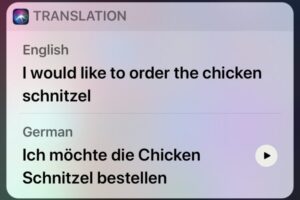

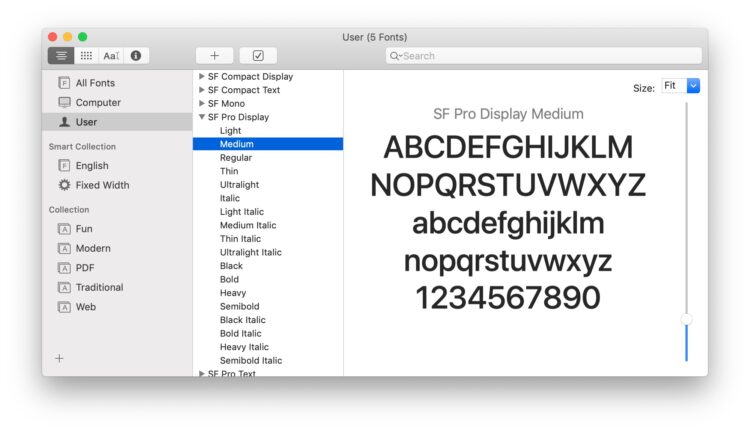
![Profil des utilisateurs d'Android vs iOS [Infographic]](https://iphonologie.fr/wp-content/uploads/2020/09/droid-vs-ios-300x175.jpg)
